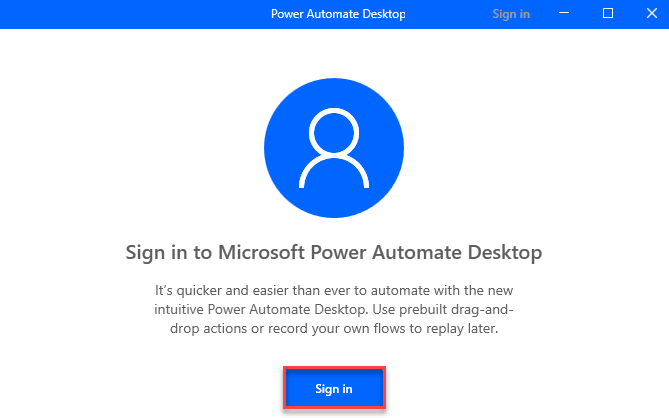Tekijä Tarun
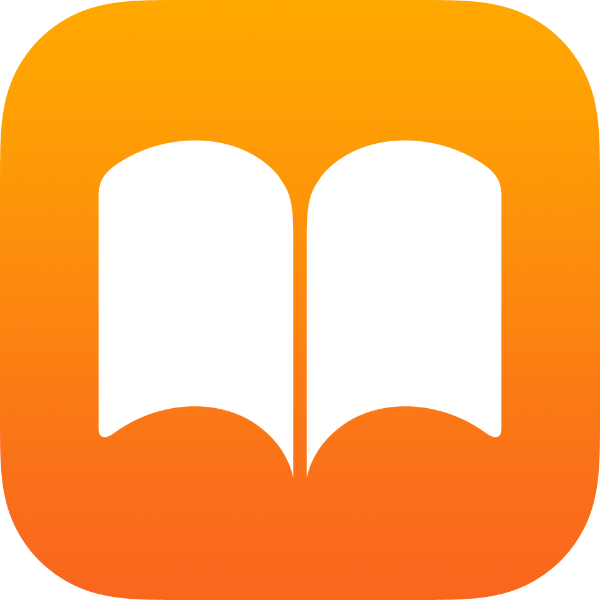
iBook on Applen tarjoama sovellus. Se oli ilmainen ladattava sovellus, ja iOS 8: n julkaisun myötä se on oletusarvoisesti asennettu laitteisiinsa. Se on loistava sovellus kaikille kirjan ystäville.
Se tarjoaa mahdollisuuden ostaa e-kirja suoraan sen kautta. Jos sinulla on eBook makaa kannettavassa tai PC: ssä, sinun on synkronoitava iBook iTunesin kautta. Kaikesta puremien hedelmien rakkaudesta, en silti pidä iTunesin kautta synkronoinnin ominaisuudesta sen sijaan, että yksinkertaisesti kopioi tiedostojen liittäminen.
No, minulla on kiertotapa samalle.
Tarvitsemasi asiat
- IPhone
- Google-tili ja Google Drive -sovellus on asennettu iPhoneen
- Google-asema asennettu kannettavaan tietokoneeseen
- Jotkut kärsivällisyyttä ja kuppi kahvia
Vaiheet tämän tekemiseen mahtavalla tavalla
- Asenna Google-asema kannettavaan tietokoneeseen ja iPhoneen
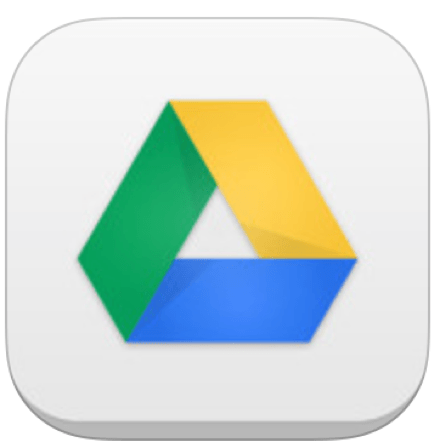
- Mikä tahansa eBook, jonka haluat lukea iBookissa iPhonessa, kopioi se kannettavan tietokoneen / Google-aseman kansioon. Voit kopioida minkä tahansa muotoisen pdf- tai EPUB-tiedoston.
- Anna jonkin aikaa synkronoida Google-asema sekä kannettavalla tietokoneella että iPhonella
- Avaa Google Drive -sovellus iPhonessa ja etsi yllä olevassa vaiheessa 2 kopioimasi tiedosto
- Napsauta lisätietoja-linkkiä
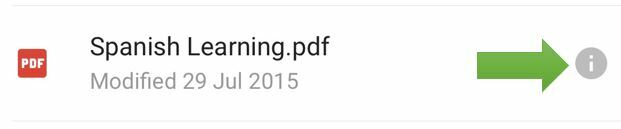
- Valitse 'Avaa sisään' ja valitse sitten uudelleen 'Avaa sisään' avautuvasta valikosta
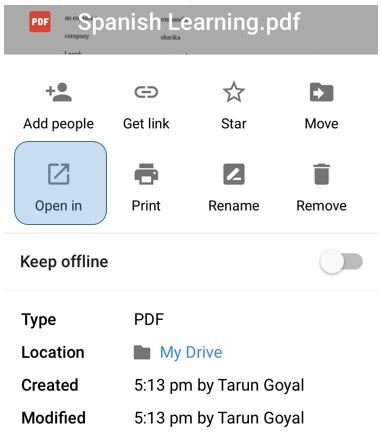
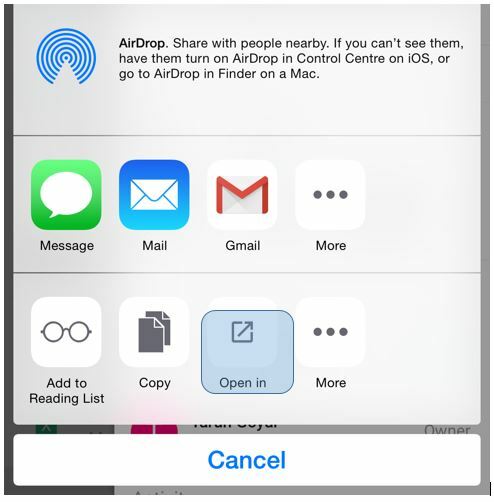
- Valitse vaihtoehto 'Avaa iBooksissa'
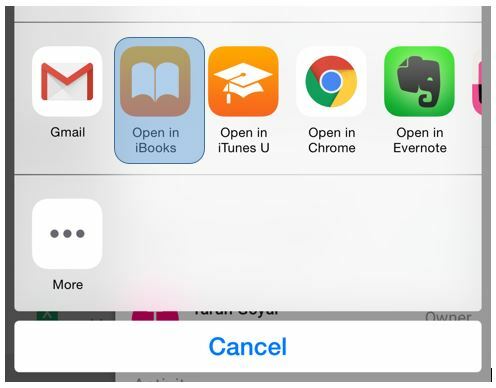
Tiedosto ladataan iBookiin, ja voit lukea sen milloin tahansa. Hyvä osa on, että se on luettavissa myös silloin, kun et ole yhteydessä Internetiin.